Send by TransferJet
 (TransferJet) v spodnej časti fotoaparátu.
(TransferJet) v spodnej časti fotoaparátu.-
Vložte Memory Stick s funkciou TransferJet do fotoaparátu.
-
Stlačením tlačidla
 (Prehliadanie) sa fotoaparát prepne do režimu prehliadania.
(Prehliadanie) sa fotoaparát prepne do režimu prehliadania.
-
MENU

 (Send by TransferJet)
(Send by TransferJet)  požadovaný režim
požadovaný režim  [OK]
[OK]
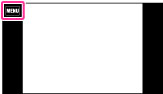
-
Preneste zábery tesným priložením značiek
 (TransferJet) na fotoaparáte a druhom zariadení.
(TransferJet) na fotoaparáte a druhom zariadení.
 (This Image) (This Image) |
Odosiela práve zobrazený záber v režime samostatného záberu.
|
 (Multiple Images) (Multiple Images) |
Môžete vybrať a odoslať viac záberov.
Po kroku 2 zvoľte záber, ktorý sa má odoslať a potom sa ho dotknite.
Ak chcete zrušiť voľbu, opätovným dotykom záberu zrušte značku
 . . |
-
Prenášať je možné iba statické zábery.
-
Naraz je možné preniesť až 10 záberov. Avšak pri 3D záberoch sa prenášajú súbor MPO aj súbor JPEG. V závislosti od cieľového zariadenia je možné prijať až do 20 záberov.
-
Nastavte [TransferJet] na [On] v
 (Settings). [Detaily]
(Settings). [Detaily]
-
V lietadle nastavte [TransferJet] na [Off] v
 (Settings). Navyše, dodržiavajte predpisy týkajúce sa miesta, na ktorom túto funkciu používate.
(Settings). Navyše, dodržiavajte predpisy týkajúce sa miesta, na ktorom túto funkciu používate.
-
Spojenie sa preruší, ak prenos nie je možný v priebehu približne 30 sekúnd. Ak sa to stane, zvoľte [Yes] a opäť nastavte fotoaparát a druhé zariadenie k sebe značkami
 (TransferJet).
(TransferJet).
-
Memory Stick s TransferJet a modely fotoaparátov s TransferJet sa kvôli miestnym právnym predpisom a nariadeniam v niektorých krajinách a regiónoch nepredávajú.
-
V krajinách a regiónoch iných, ako kde ste fotoaparát zakúpili, nastavte funkciu [TransferJet] na [Off]. V závislosti od krajiny alebo regiónu sa môžu na používanie funkcie TransferJet vzťahovať miestne obmedzenia týkajúce sa vysielania elektromagnetických vĺn.
Prijímanie záberov pomocou TransferJet
-
Stlačením tlačidla
 (Prehliadanie) sa fotoaparát prepne do režimu prehliadania.
(Prehliadanie) sa fotoaparát prepne do režimu prehliadania.
-
Ak chcete prijímať zábery, nastavte fotoaparát a zariadenie, ktoré odosiela zábery značkami
 (TransferJet) blízko k sebe.
(TransferJet) blízko k sebe.
 Tipy pre úspešné odosielanie a prijímanie údajov
Tipy pre úspešné odosielanie a prijímanie údajov (TransferJet) na fotoaparáte a druhom zariadení nastavte blízko k sebe.
(TransferJet) na fotoaparáte a druhom zariadení nastavte blízko k sebe.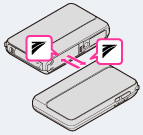
-
Prenosová rýchlosť a rozsah sa môžu meniť v závislosti od uhla, pod ktorým sú značky
 (TransferJet) nastavené proti sebe.
(TransferJet) nastavené proti sebe.
-
Je možné, že bude potrebné zmeniť polohu/uhol fotoaparátu, aby sa nadviazala komunikácia.
-
Odosielanie a prijímanie dát je ľahšie, ak sú značky
 (TransferJet) na oboch fotoaparátoch paralelne voči sebe, ako je to znázornené na obrázku.
(TransferJet) na oboch fotoaparátoch paralelne voči sebe, ako je to znázornené na obrázku.
-
Odosielať alebo prijímať je možné iba zábery, ktoré je možné zobraziť vo fotoaparáte.
-
Tento fotoaparát dokáže prijímať len súbory vo formáte MPO a JPEG.
-
Ak sa počas ukladania objaví chyba obrazového databázového súboru, otvorí sa prostredie obnovy obrazového databázového súboru.
-
Prehrajte zábery, ktoré nie je možné zaregistrovať do obrazového databázového súboru pomocou [Folder view (Still)].
Používanie osobitne predávaných zariadení kompatibilných s TransferJet
-
Venujte pozornosť uvedeným bodom pre používanie zariadení kompatibilných s TransferJet.
-
Pred používaním nastavte fotoaparát do režimu prehrávania.
-
Ak nie je zobrazený žiadny záber, dotknite sa MENU

 (Settings)
(Settings) 
 (Main Settings)
(Main Settings)  [LUN Setting]
[LUN Setting]  [Single].
[Single].
-
Keď je fotoaparát pripojený, nie je možné do neho ani údaje zapisovať, ani z neho údaje mazať.
-
Neodpájajte počas importovania záberov do „PlayMemories Home“.

 Pred používaním
Pred používaním